輕鬆錄製神奇寶貝遊戲的 3 大方法(無需越獄)
 來自 歐麗莎 / 08 年 2022 月 16 日 00:XNUMX
來自 歐麗莎 / 08 年 2022 月 16 日 00:XNUMX視頻遊戲的主要目的是娛樂。 人們玩電子遊戲有很多好處。 它可以減緩人們的心理年齡,提高他們的決策能力,提高他們的創造力等等。 除此之外,人們可以通過玩電子遊戲來結交朋友和建立聯繫。 網上有無數的視頻遊戲。 Pokemon Go 就是其中之一,它是 Pokemon 系列的一部分。 關於它的另一個好處是它需要交付到增強的現實生活中。 玩家可以在玩這個遊戲的同時去任何地方與其他人互動。 玩 Pokemon go 非常刺激; 這就是為什麼有時它的玩家想要錄製自己的遊戲。 這是您第一次使用設備錄製嗎? 因此,本文提供瞭如何在屏幕上錄製 Pokemon Go 的過程。 閱讀並理解以下步驟,以獲得更輕鬆、更好的記錄結果。


指南清單
FoneLab屏幕錄像機使您可以在Windows / Mac上捕獲視頻,音頻,在線教程等,並且可以輕鬆自定義大小,編輯視頻或音頻等。
- 在Windows / Mac上錄製視頻,音頻,網絡攝像頭並拍攝屏幕截圖。
- 保存前預覽數據。
- 它是安全且易於使用的。
第 1 部分。 如何在 iPhone 上錄製 Pokemon Go
Pokemon Go 可在 iPhone 和 iPad 的 App Store 下載。 這款手機遊戲不會停止進化,為玩家提供更好的體驗。 在這個遊戲中,您可以隨時與您的朋友對戰。 用戶只有在探索真實位置後才能發現或找到口袋妖怪。 一旦您的設備識別出您附近的口袋妖怪,它將作為通知振動。 這是最令人興奮和最好的 Pokemon Game iOS 版本。 在這種情況下,玩家將體驗到更流暢的遊戲體驗。 你想要_____嗎 在 iPhone 上記錄您的遊戲玩法 設備? 如果是,請不要猶豫,向下滾動以了解簡單的步驟。
步驟 1打開你的 iPhone 設備。 之後,在所有設備的應用程序上搜索設置。 之後,尋找 控制中心 在主界面上並點擊它以查看屏幕錄像機的自定義選項。
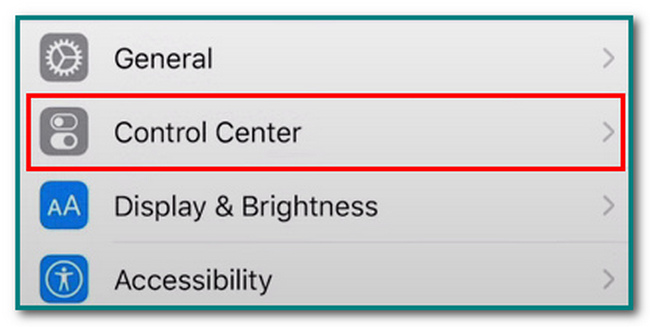
步驟 2點擊控制中心後,點擊 自定義控件 按鈕。 在這種情況下,您將根據自己的喜好修改屏幕錄製。
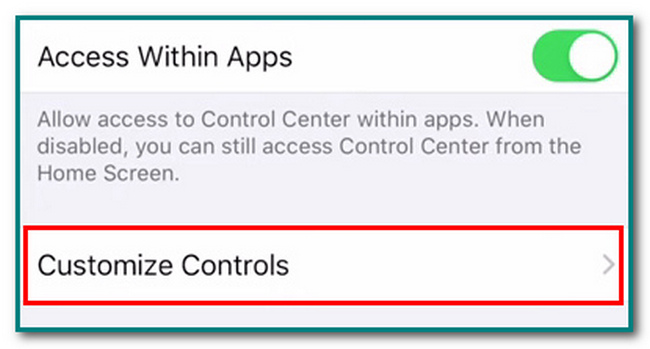
步驟 3要修改屏幕錄製,請點擊 加號 將屏幕錄製添加到設備的通知橫幅中。 如果您想使用錄音機,您可以輕鬆訪問它。
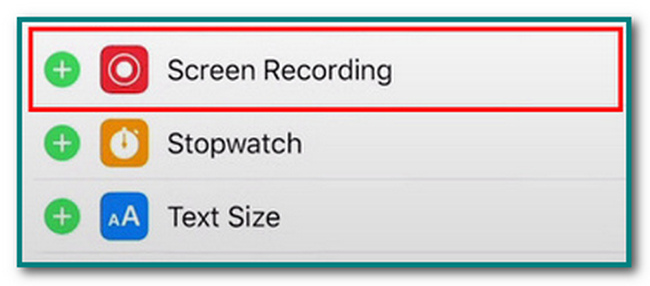
步驟 4成功定制工具後,在您的設備上啟動 Pokemon Go。 之後,向下滑動通知橫幅以查看圖塊。 之後,點擊 屏幕錄製 設備界面上的圖標開始錄製您的 Pokemon Go 遊戲。
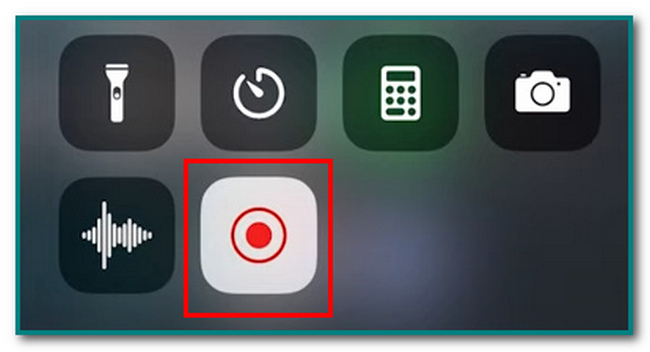
以上步驟適用於 iPhone 上的 Pokemon Go 捕獲屏幕。 向下滾動以查看 Android 設備的快速簡便的錄製步驟。 這些步驟不需要專業技能。 簡而言之,玩家按照這些步驟不會有困難。
FoneLab屏幕錄像機使您可以在Windows / Mac上捕獲視頻,音頻,在線教程等,並且可以輕鬆自定義大小,編輯視頻或音頻等。
- 在Windows / Mac上錄製視頻,音頻,網絡攝像頭並拍攝屏幕截圖。
- 保存前預覽數據。
- 它是安全且易於使用的。
第 2 部分。 如何在 Android 上錄製 Pokemon Go
Pokemon Go 是世界上必不可少的遊戲之一。 互聯網上有無數的視頻遊戲。 大多數玩家在屋內或電視機或電腦前玩遊戲。 另一方面,Pokemon Go 涉及或要求用戶從一個地方或另一個地方去。 它涉及對球員健康有益的身體活動。 在這種情況下,用戶可以在他們附近找到口袋妖怪,而且他們有一些鍛煉。 此外,此應用程序是玩家選擇的最佳 Android 口袋妖怪遊戲之一。 你想學習如何 使用 Android 屏幕記錄您的遊戲玩法 設備? 您在正確的頁面上! 向下滾動以了解快速簡便的步驟。
步驟 1打開你的安卓設備。 在主界面上,您必須向下滑動通知橫幅才能看到設備的活動和非活動圖塊。 之後,找到 鉛筆 中間的圖標以查找屏幕錄像機的磁貼。
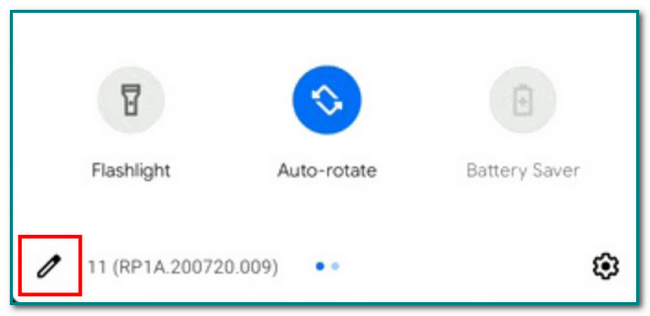
步驟 2退房 屏幕錄製 圖標以激活屏幕錄製工具。 之後,拖動 屏幕錄像大師 到設備的活動磁貼。 在這種情況下,由於激活過程,您現在可以使用該工具。
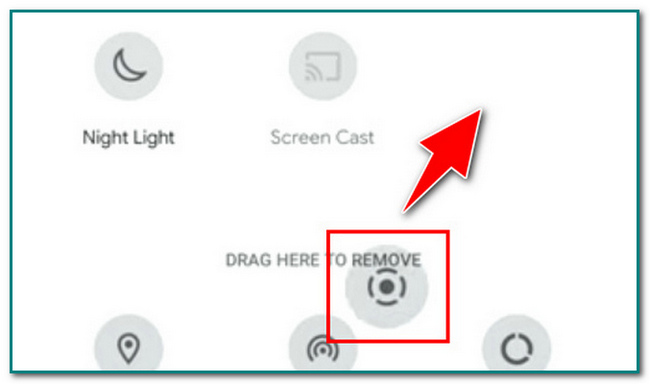
步驟 3激活該工具後,點擊屏幕錄像機按鈕以自定義其可調節框架以及您要使用錄像機的選項卡。

步驟 4點擊 錄音 和 在屏幕上顯示觸摸 按鈕,如果你想使用它們。
在這種情況下,您可以邊說話邊錄音。 另一方面,屏幕錄像機將在播放時記錄您的 Android 設備屏幕上的觸摸。 之後,啟動 Pokemon Go 應用程序,然後點擊 開始 按鈕, 記錄您的遊戲玩法 順利。
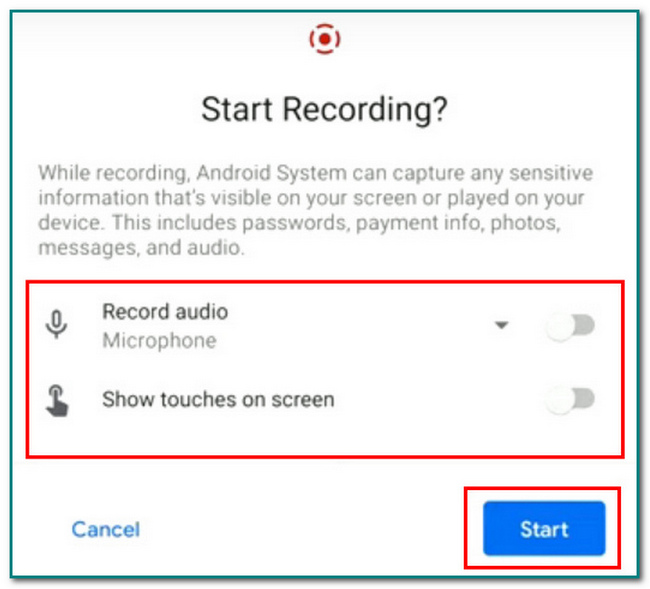
步驟 5錄製會話後,點擊 點擊停止 按鈕。 該設備將自動保存視頻,您可以在 Pokemon Go 上觀看您的遊戲。
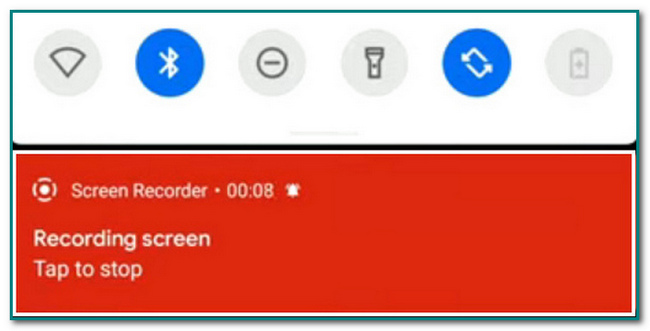
第 3 部分。 如何使用 FoneLab 屏幕錄像機在計算機上錄製 Pokemon Go
FoneLab屏幕錄像機 是一個高效的工具,可以幫助您進行屏幕錄製。 它允許用戶捕捉視頻、在線教程,以及最重要的遊戲玩法。 它記錄了許多在線視頻遊戲,例如 英雄聯盟, 魔獸世界,口袋妖怪圍棋,還有更多! 該軟件具有許多遊戲功能。 一個例子是它使用熱鍵或快捷鍵來開始或停止計算機屏幕的錄製。 除此之外,在屏幕錄製時,用戶可以更輕鬆地拍攝快照。 用戶可以在錄製後在視頻或圖片中添加文字、箭頭、線條等。 你想探索最好的口袋妖怪記錄器嗎? 向下滾動以了解簡單的步驟 FoneLab屏幕錄像機.
FoneLab屏幕錄像機使您可以在Windows / Mac上捕獲視頻,音頻,在線教程等,並且可以輕鬆自定義大小,編輯視頻或音頻等。
- 在Windows / Mac上錄製視頻,音頻,網絡攝像頭並拍攝屏幕截圖。
- 保存前預覽數據。
- 它是安全且易於使用的。
步驟 1先打開電腦。 之後,單擊 免費下載 主界面上的框按鈕下載夢幻般的軟件。 在此之後,設置工具或 WinRar 設置、安裝並提前啟動它。
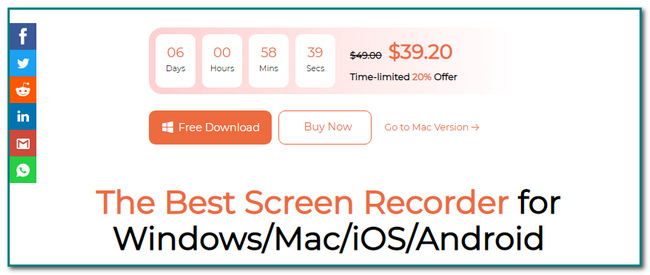
步驟 2您的屏幕上將彈出一個關於該軟件的彈出窗口。 點擊 遊戲記錄器 圖標。 它將讓您在使用它之前自定義該工具。 而且你可以選擇 電話 如果您想在手機上錄製遊戲,請使用圖標。
步驟 3首先,在計算機上啟動 Pokemon Go。 然後,單擊 REC 圓形按鈕。 它會在您播放時開始錄製屏幕而不會出現延遲。
注意:用戶可以同時打開網絡攝像頭、系統聲音和麥克風。 點擊 滑動 工具的按鈕以使用它們。
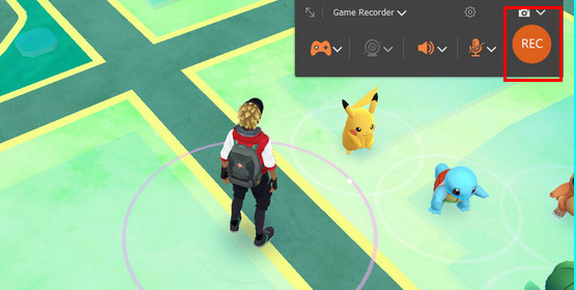
步驟 4對於這部分,用戶可以在保存之前編輯視頻。 他們可以根據自己的喜好調整和削減視頻的分鐘數。 之後,單擊 完成 按鈕結束屏幕錄製會話。 之後,計算機將自動保存視頻。
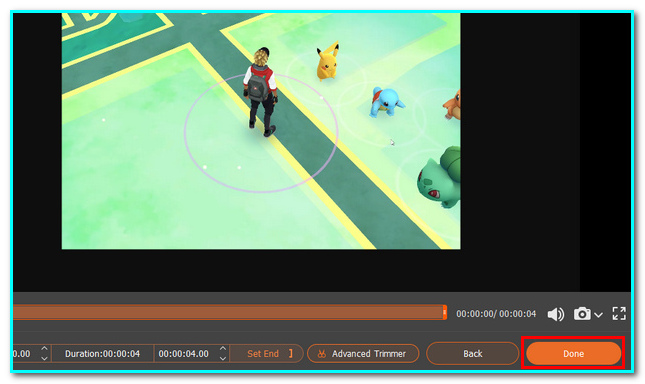
FoneLab屏幕錄像機使您可以在Windows / Mac上捕獲視頻,音頻,在線教程等,並且可以輕鬆自定義大小,編輯視頻或音頻等。
- 在Windows / Mac上錄製視頻,音頻,網絡攝像頭並拍攝屏幕截圖。
- 保存前預覽數據。
- 它是安全且易於使用的。
第 4 部分。有關屏幕錄製 Pokemon Go 的常見問題解答
1. Pokemon Go 需要花錢嗎?
下載 Pokemon go 後,用戶無需支付任何費用。 但如果用戶想在遊戲內購買東西,他們會花錢獲得 PokeCoins。
2. 如何在智能手機上捕捉口袋妖怪?
玩家可以在 Pokemon Go 中通過步行和移動來看到 Pokemon。 之後,如果附近有口袋妖怪,他們的手機會發送通知。
FoneLab屏幕錄像機使您可以在Windows / Mac上捕獲視頻,音頻,在線教程等,並且可以輕鬆自定義大小,編輯視頻或音頻等。
- 在Windows / Mac上錄製視頻,音頻,網絡攝像頭並拍攝屏幕截圖。
- 保存前預覽數據。
- 它是安全且易於使用的。
與家人和朋友一起玩在線遊戲很有趣。 其中一款遊戲是 Pokemon Go。 如果您想在播放時錄製屏幕,請不要打擾自己。 有很多方法可以記錄您的遊戲玩法。 人們可以使用他們的 iPhone、Android 設備和計算機對應用程序進行屏幕錄製。 本文還向您展示了在計算機上錄製 Pokemon Go 的最佳工具。 FoneLab屏幕錄像機 擁有最好的遊戲錄屏功能,比如支持邊玩邊拍快照不卡頓等等! 您想在錄製遊戲過程中嘗試更流暢的體驗嗎? 立即下載軟件!
